Ce document de présentation a pour but de vous fournir une marche à suivre pour vous familiariser avec votre nouvel ordinateur d’élève KI.
Identifier votre ordinateur
Les ordinateurs KI sont configurés de deux façons; une pour les élèves et une pour les enseignant(e)s. Avant de suivre les instructions dans ce document, assurez-vous d’avoir le bon ordinateur. Dans le cas de ce document, vous devriez avoir un ordinateur d’enseignant(e).
Ordinateur d’élève
Comment reconnaitre un ordinateur d’élève? Lorsque vous arrivez sur la page de connexion à une session, vous y verrez les sessions suivantes.
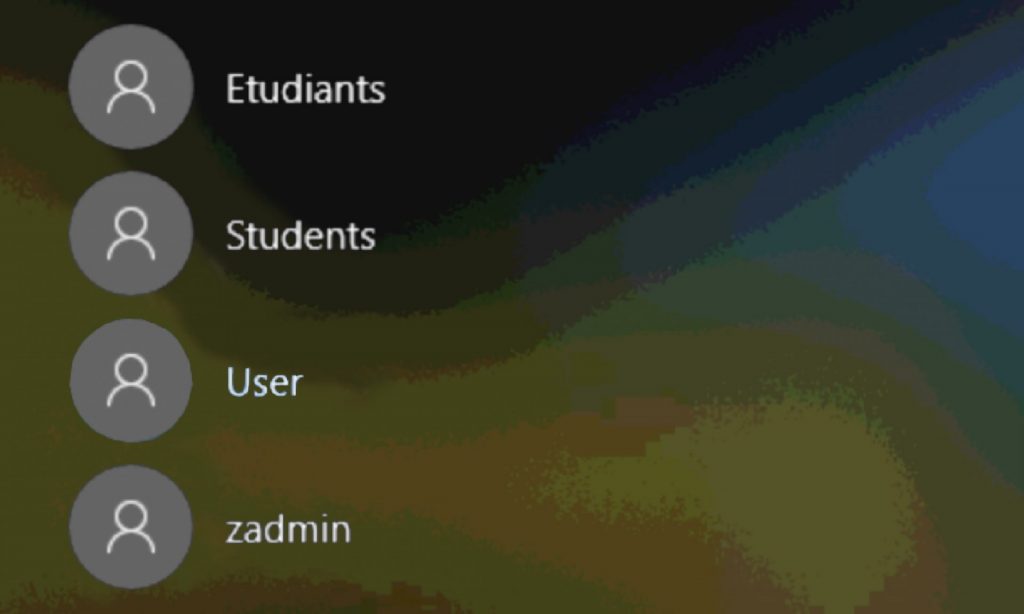
Les ordinateurs des étudiant(e)s sont des DELL Latitude 5310 (primaire et secondaire cycle 1) ou 3410 (secondaire cycle 2 – incorpore Antidote et un dossier L1-L2). Cette information est visible sous l’ordinateur.

Si vous avez cet ordinateur en main, continuez à utiliser ce document.
Ordinateur d’enseignant(e)
Comment reconnaitre un ordinateur d’enseignant(e)? Lorsque vous arrivez sur la page de connexion à une session, vous y verrez les sessions suivantes.
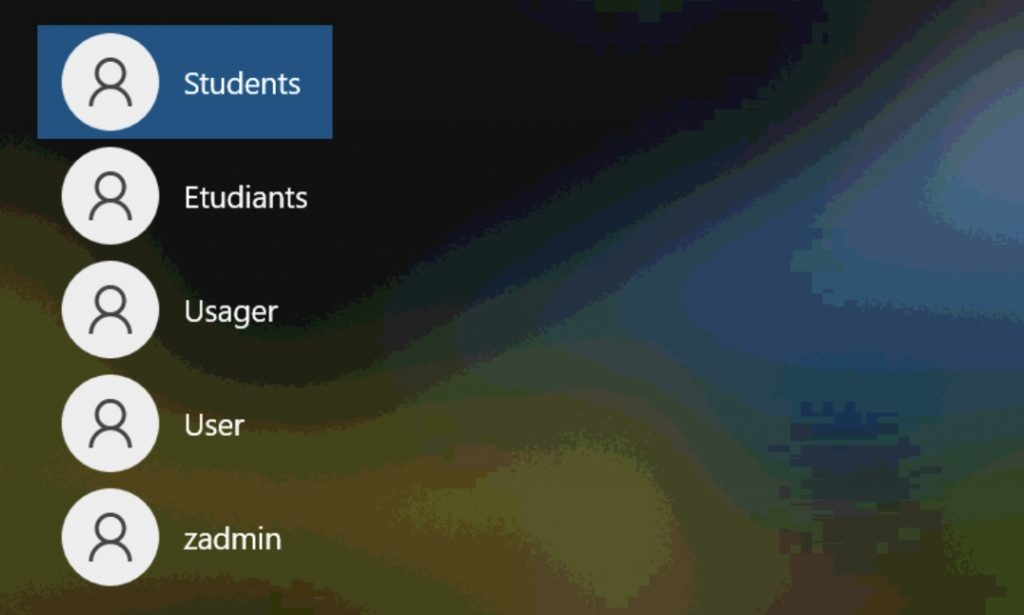
Présentement, les ordinateurs d’enseignant(e)s sont des DELL Latitude 5310 2 in 1. Cette information est visible sous l’ordinateur.

Si vous avez l’ordinateur d’enseignant(e) en main, et que vous êtes enseignant(e), référez-vous à ce document.
Connexion
Lorsque vous démarrez votre ordinateur, la page de connexion aux sessions s’affiche. Les ordinateurs KI comportent diverses configurations. En fonction de cette configuration, les sessions disponibles peuvent varier. À titre d’élève, vous devez vous connecter à la session Étudiants ou Student.
Connexion aux sessions Étudiants ou Student
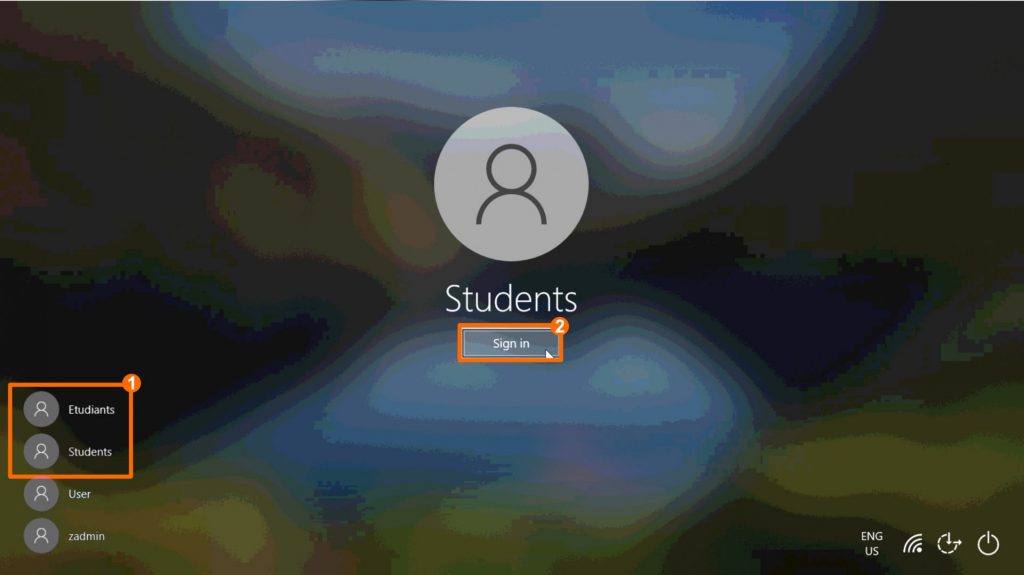
Il n’est pas nécessaire d’entre un mot de passe pour les sessions Étudiants et Students.
- Sélectionnez la session Étudiants ou Students dans le coin inférieur gauche de l’écran.
- Cliquez sur Connexion.
Accès au réseau Wi-Fi de l’école
La première fois que vous ferez démarrer votre ordinateur, il devrait se connecter automatiquement au réseau internet Wi-Fi de l’école. Ce réseau devrait s’appeler KI-School.

- Cliquez sur l’icône Wi-Fi dans le coin inférieur droit de l’écran.
- Assurez-vous que le réseau sélectionné est bien KI-School.
Où stocker mes fichiers?
Nous suggérons de stocker vos fichiers sur l’ordinateur, dans le dossier Documents. Vous pouvez aussi utiliser une clé USB pour faire une copie de sauvegarde ou pour partager des fichiers.
Stockage de vos fichiers sur votre ordinateur

Pour accéder au dossier Documents :
- Double-cliquez sur l’icône Étudiants ou Students sur le bureau.
- Dans le menu de gauche, sélectionnez Ce PC.
- Cliquez sur Documents.
Stockage de vos fichiers sur une clé USB
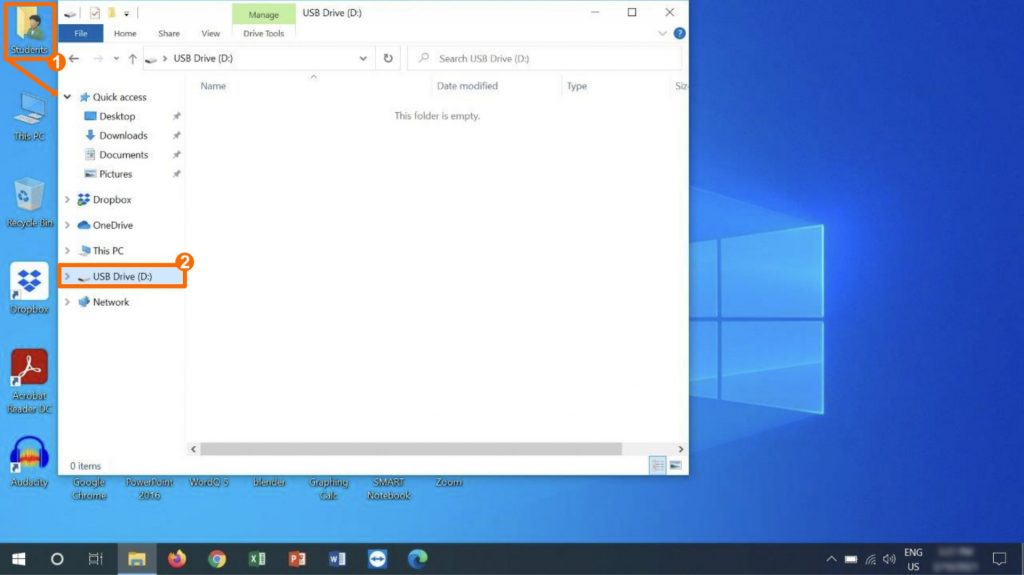
Lorsqu’une clé USB est connectée à votre ordinateur:
- Double-cliquez sur l’icône Étudiants ou Students sur le bureau.
- Dans le menu de gauche, sélectionnez USB Drive (D:).
Copiez et collez, sauvegardez ou glissez des fichiers à cet endroit pour les sauvegarder sur la clé USB.
* Vous pouvez accéder uniquement aux fichiers enregistrés dans le dossier Documents par le biais de la session utilisée pour vous connecter. Par exemple, si vous vous êtes connecté en utilisant la session Étudiants et que vous avez créé un fichier, vous ne pourrez pas accéder à ce fichier au moyen de la session Students.
Utiliser la suite Microsoft
La première fois qu’un logiciel de la suite Microsoft office est lancé sur l’ordinateur, l’utilisateur doit activer sa licence Microsoft Office. Cette procédure est requise une seule fois. Afin de compléter cette activation, l’ordinateur doit être connecté à Internet. Les étapes suivantes vous guideront pas à pas. Dans cet exemple, le logiciel Word est le premier de la suite Microsoft Office à être utilisé.
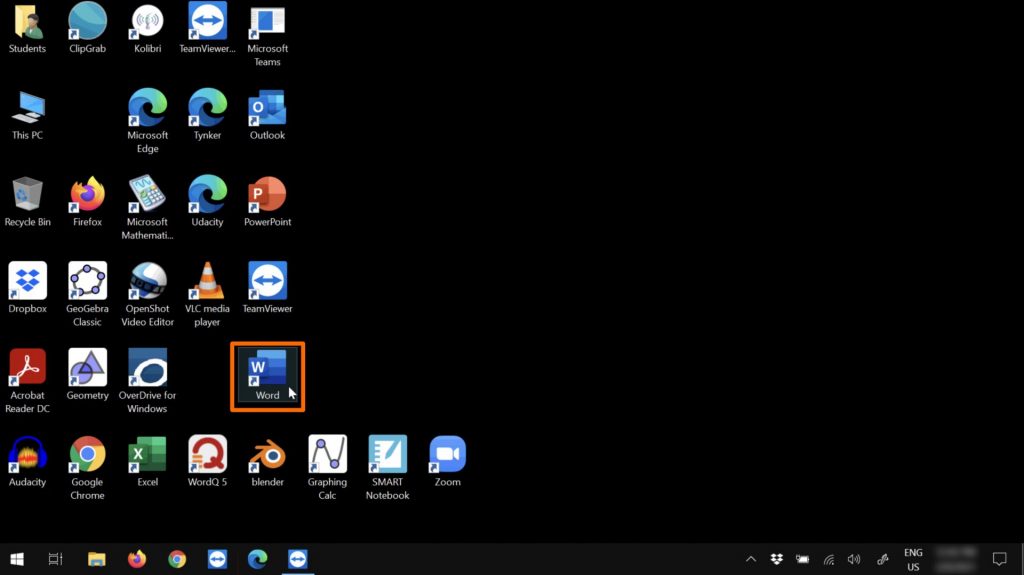
Sur le bureau, double-cliquez sur l’icône Word.
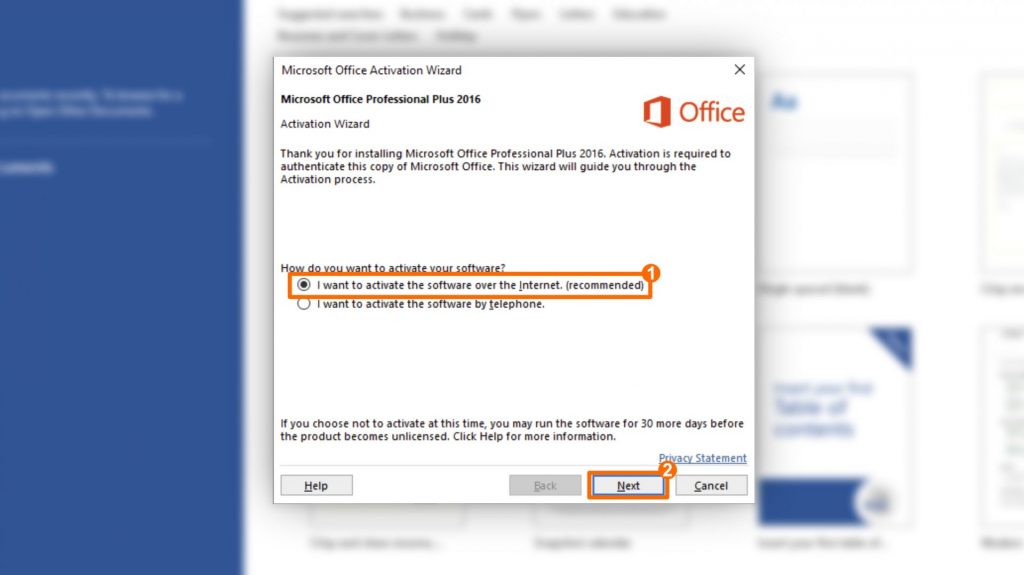
L’assistant d’activation Microsoft s’ouvre automatiquement.
- Assurez-vous de sélectionner: Je veux activer ce produit via Internet.
- Cliquez sur Continuer.
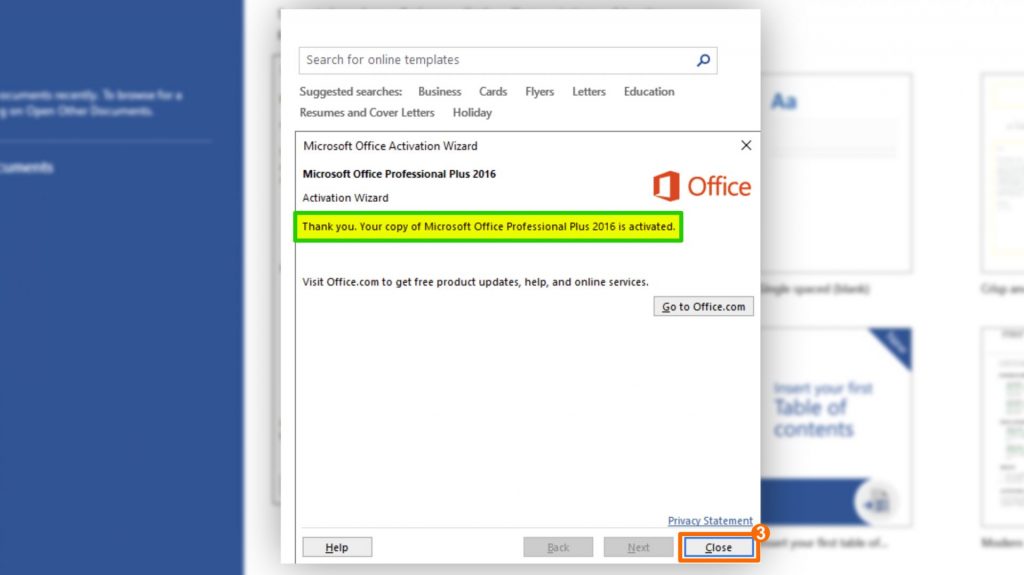
L’activation de la licence est confirmée.
- Complétez l’activation en cliquant sur Fermer.
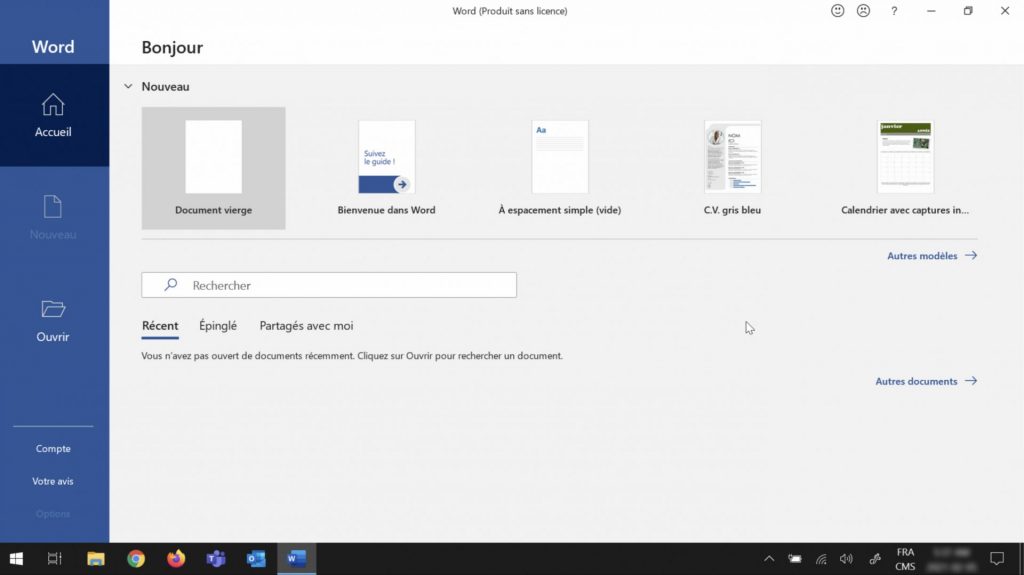
Vous êtes maintenant prêt(e) à utiliser les outils de la suite Microsoft Office 2016.
